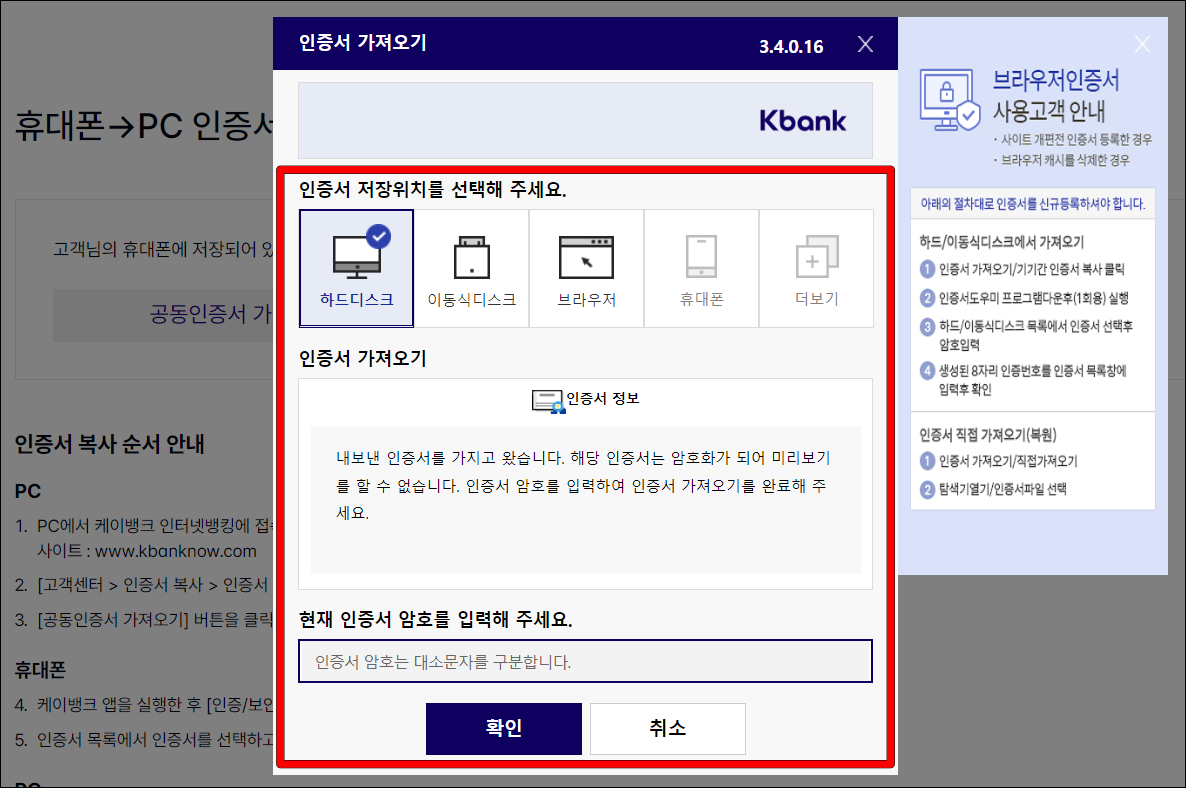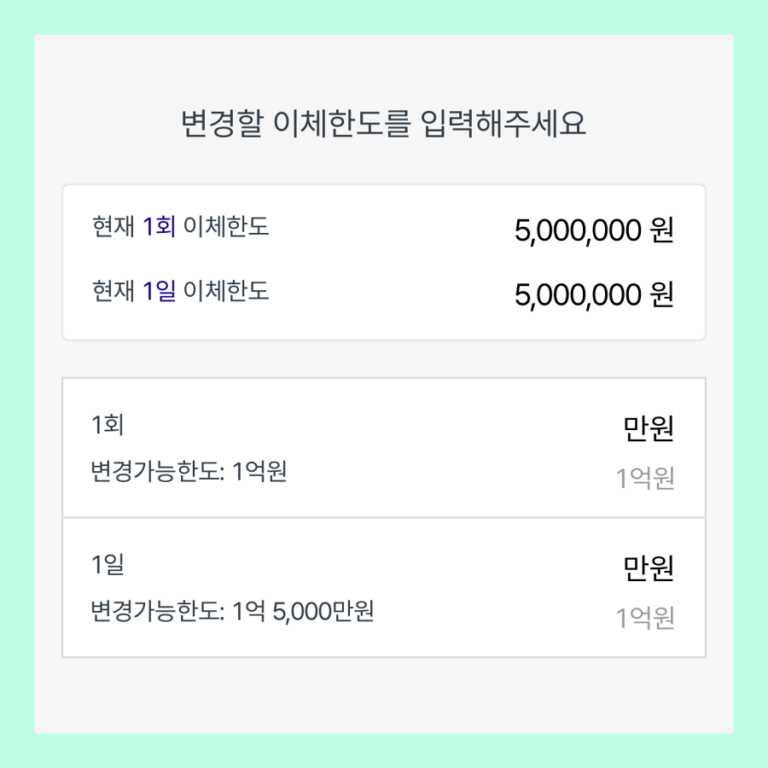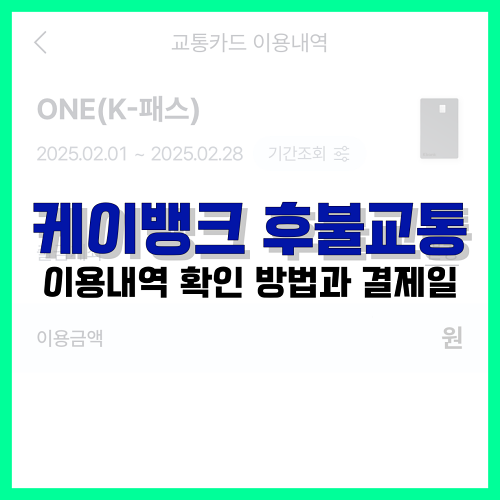이번 글에서는 케이뱅크 공동인증서 발급과 가져오기/내보내기에 대한 내용을 다뤄보도록 하겠습니다. 일반적인 은행에서는 인터넷뱅킹의 사용성이 모바일뱅킹 못지않지만, 케이뱅크와 같은 인터넷전문은행에서는 비교적 모바일뱅킹의 비중이 크기 때문에 특정 업무를 진행하는 경우가 아니라면 인터넷뱅킹을 이용하는 일이 드뭅니다.
이로 인해 케이뱅크의 경우 인터넷뱅킹을 이용하기 위해선 반드시 공동인증서를 사용해야 하는데요. 해당 글을 통해 케이뱅크 공동인증서와 관련한 내용을 자세히 확인해 보도록 하겠습니다.
케이뱅크 공동인증서 발급 방법
케이뱅크는 인터넷전문은행이지만 일반적인 은행들과 동일하게 공동인증서 발급을 지원하고 있습니다. 발급은 케이뱅크 앱을 통해 진행이 가능한데요. 간단히 발급 방법을 소개해 보겠습니다. 이때 발급한 공동인증서는 케이뱅크의 금융업무와 공공기관의 온라인 서비스에서 본인인증과 전자서명의 용도로 사용이 가능합니다.
1. 케이뱅크 앱에 접속한 뒤, 하단 메뉴 중 전체를 선택해 주세요.
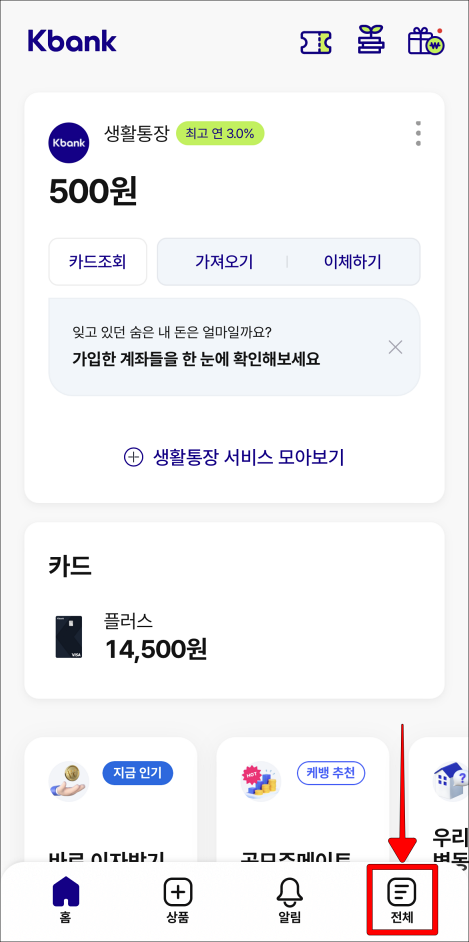
2. 전체 메뉴 중 상단의 인증/보안을 선택하여 접속한 뒤, 인증서를 선택해 주세요.
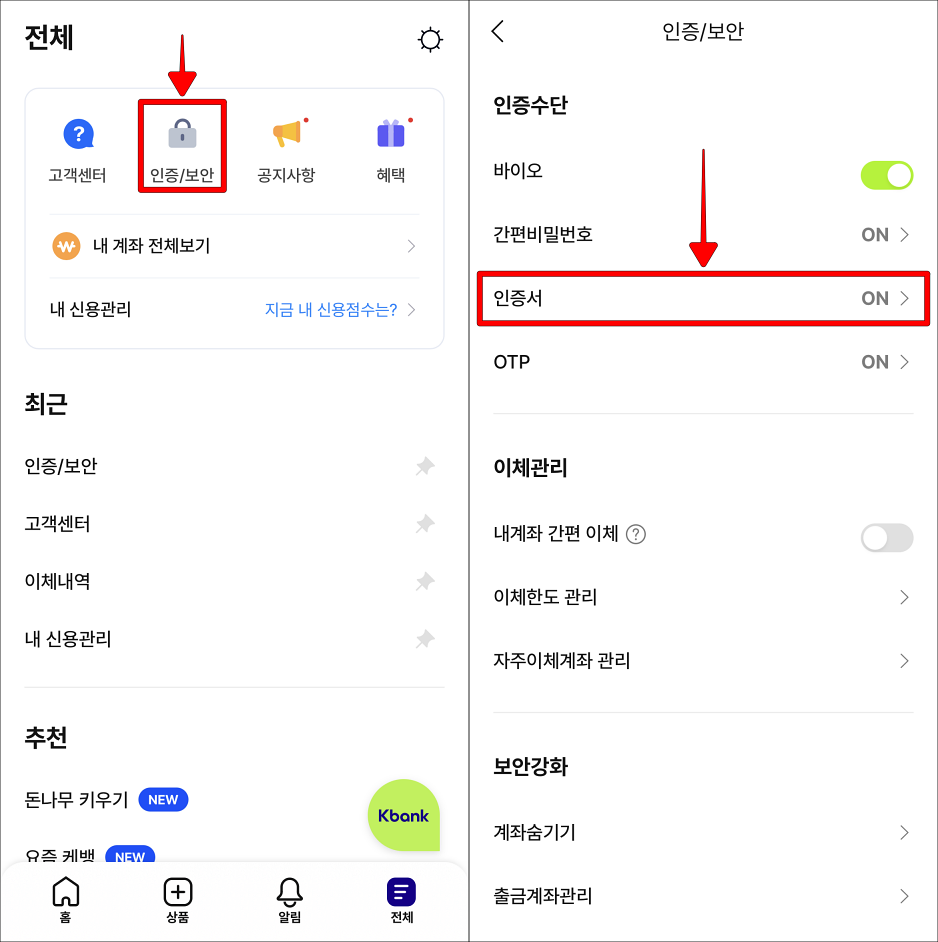
3. 인증서의 종류로 공동인증서를 선택하고, 메뉴 중 ‘공동인증서 발급·재발급’을 선택해 주세요.
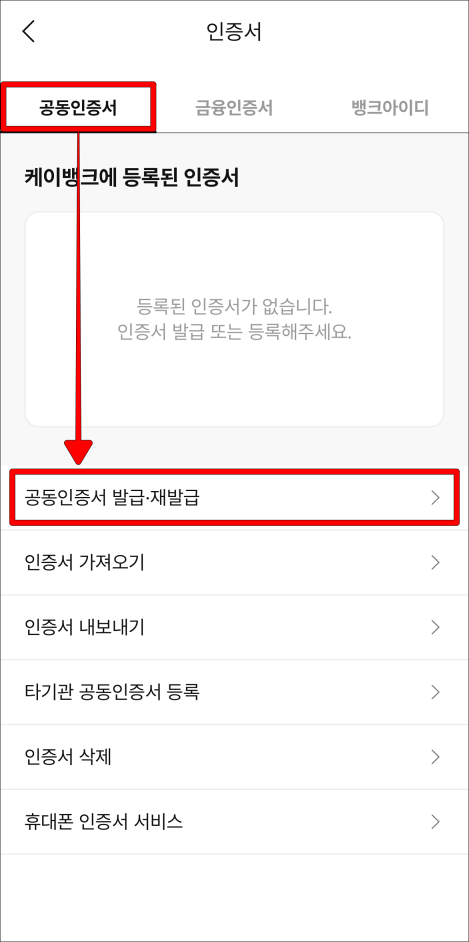
4. 공동인증서 발급을 위한 약관에 동의한 뒤, 주민등록번호를 입력하고, 신분증 확인을 진행해 주세요.
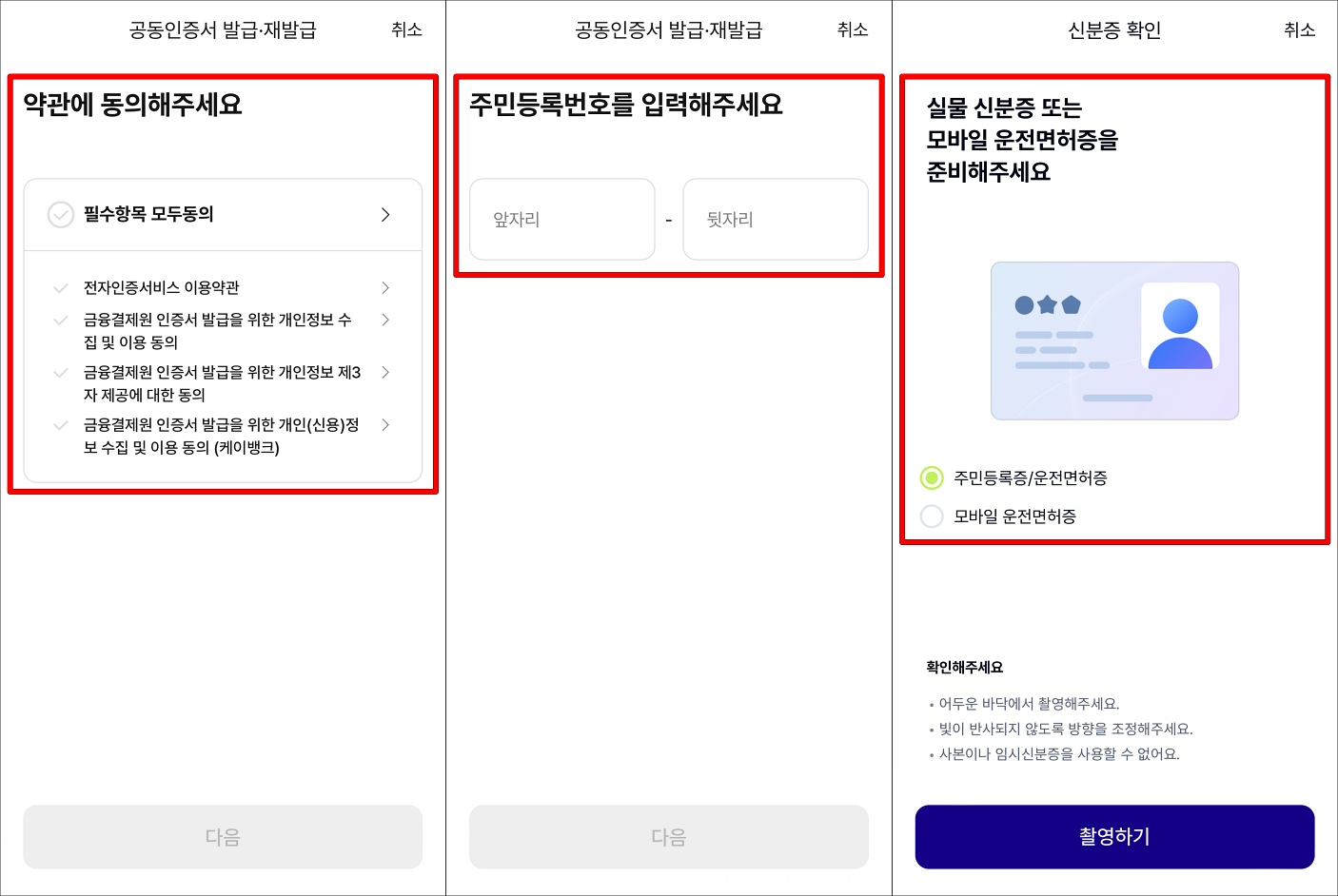
5. 추가적으로 본인확인을 진행하기 위해 다른은행 계좌 인증을 진행하고, 개인정보를 확인한 뒤, ARS 인증을 진행해 주세요.
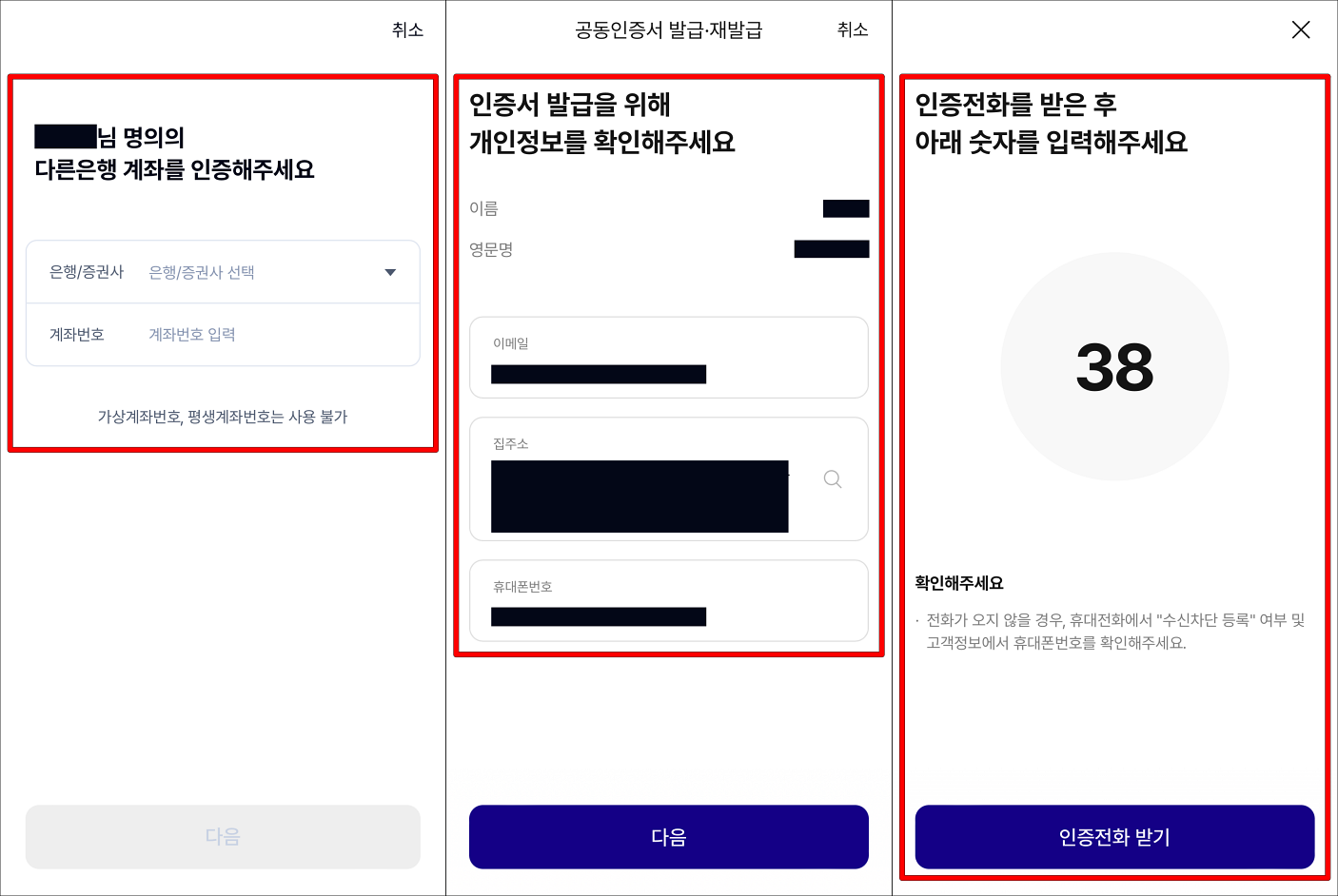
6. 케이뱅크에 등록된 OTP를 통해 인증을 진행하고, 인증서에 사용할 비밀번호를 입력해 주세요.
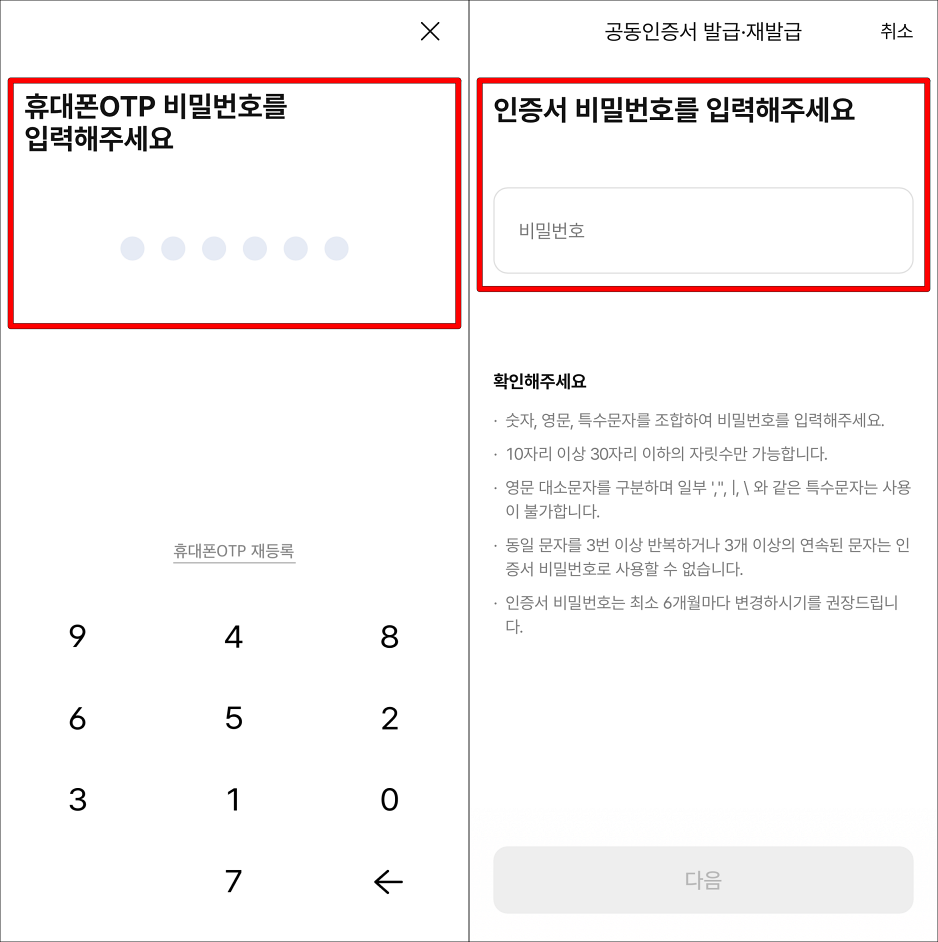
7. 마지막으로 인증서 발급 안내의 “네”를 선택하면 공동인증서 발급이 완료됩니다.
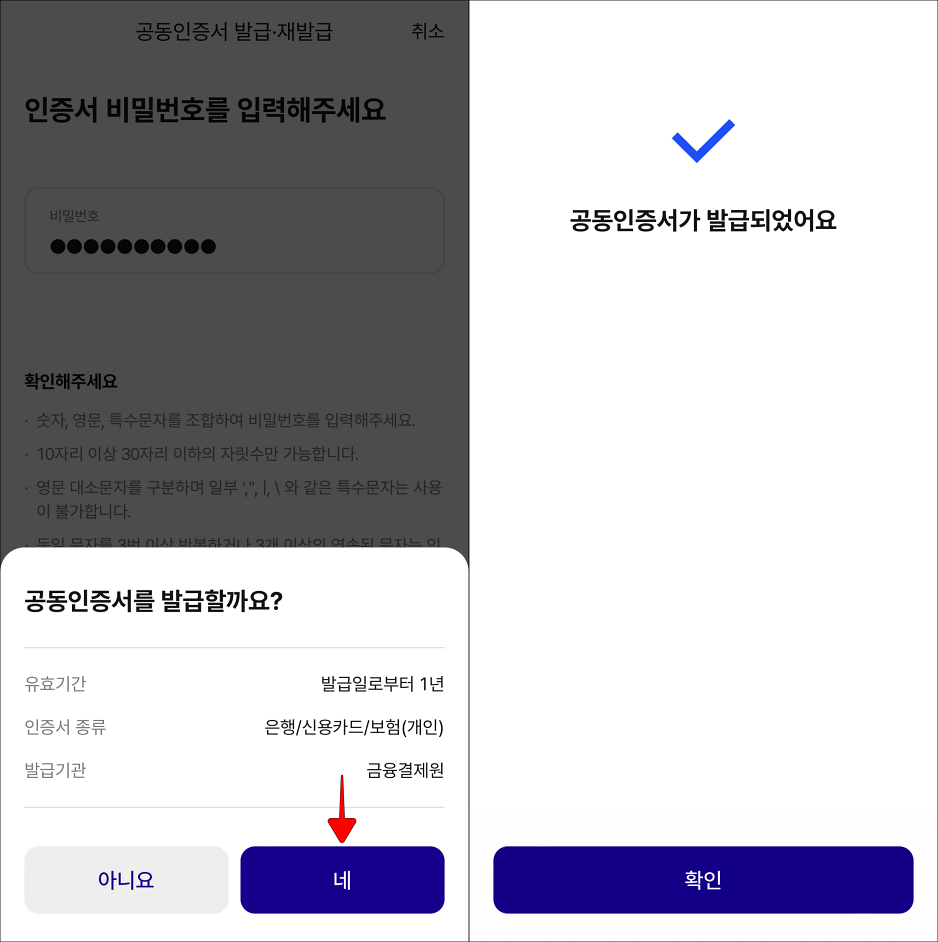
케이뱅크 공동인증서 가져오기/내보내기
케이뱅크의 일부 업무는 인터넷뱅킹을 통해 지원되고 있는데요. 이와 같은 업무를 진행하기 위해선 공동인증서가 필요하며, 케이뱅크 앱에서 발급받은 공동인증서를 가져오기/내보내기 기능을 통해 복사하는 방식으로 진행이 가능합니다.
해당 글에서는 공동인증서를 스마트폰에서 PC로 복사하는 내보내기를 기준으로 방법을 간단히 설명해 보려 하는데요. 케이뱅크의 인증서가 아닌 타행의 인증서를 이용하더라도 동일한 과정으로 내보내기 혹은 가져오기가 가능하다는 점 참고해 주시면 되겠습니다.
1. 케이뱅크의 인터넷뱅킹 홈페이지(kbanknow.com)에 접속하고, 상단 메뉴 중 고객센터를 선택한 뒤, 세부 메뉴의 인증서 가져오기(또는 내보내기)를 선택해 주세요.
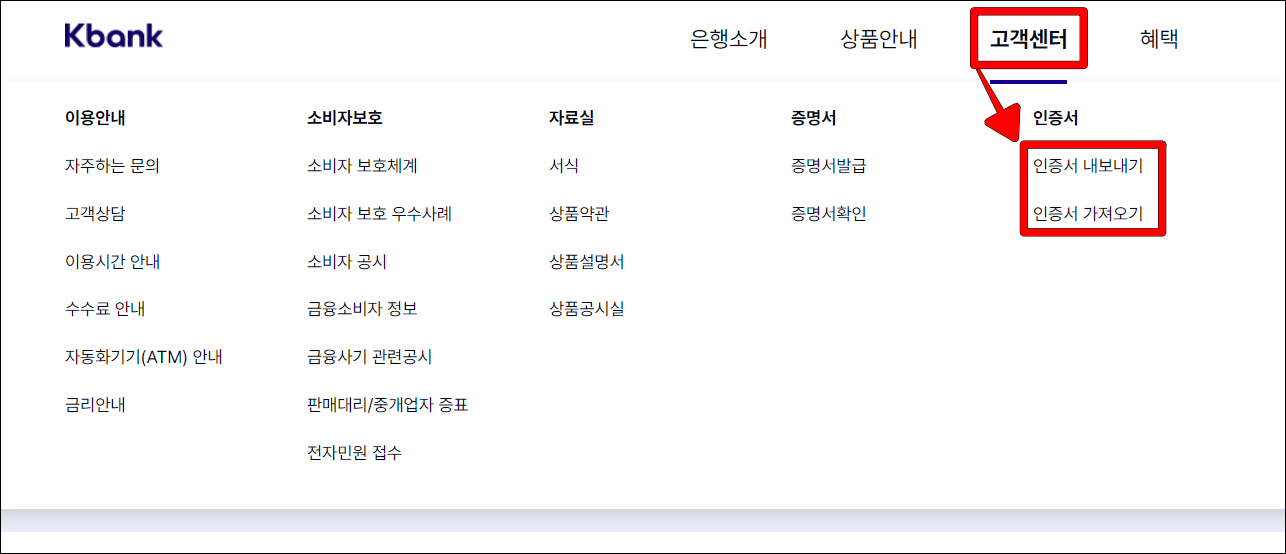
2. 접속된 페이지에서 공동인증서 가져오기 버튼을 선택하여 인증서 가져오기 화면을 띄워주세요.
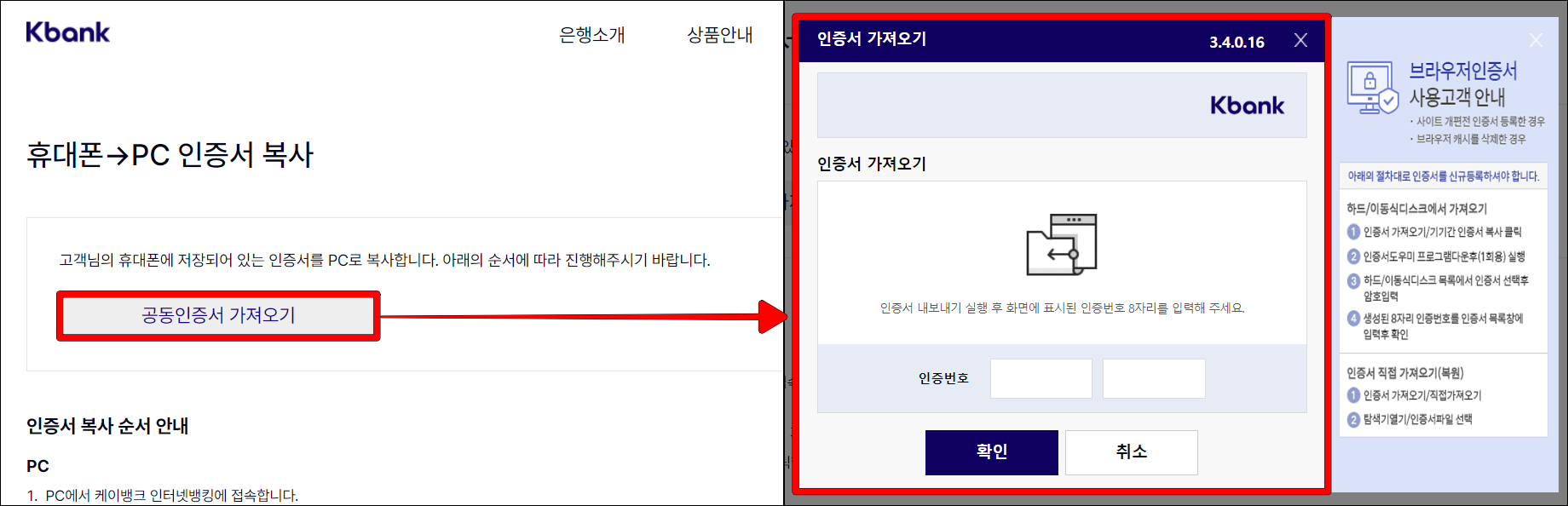
3. 모바일 케이뱅크 앱의 인증서 메뉴로 접속하고, 공동인증서의 ‘인증서 내보내기’를 선택한 뒤, 인증서를 선택하고 비밀번호를 입력하여 인증번호를 생성해 주세요.
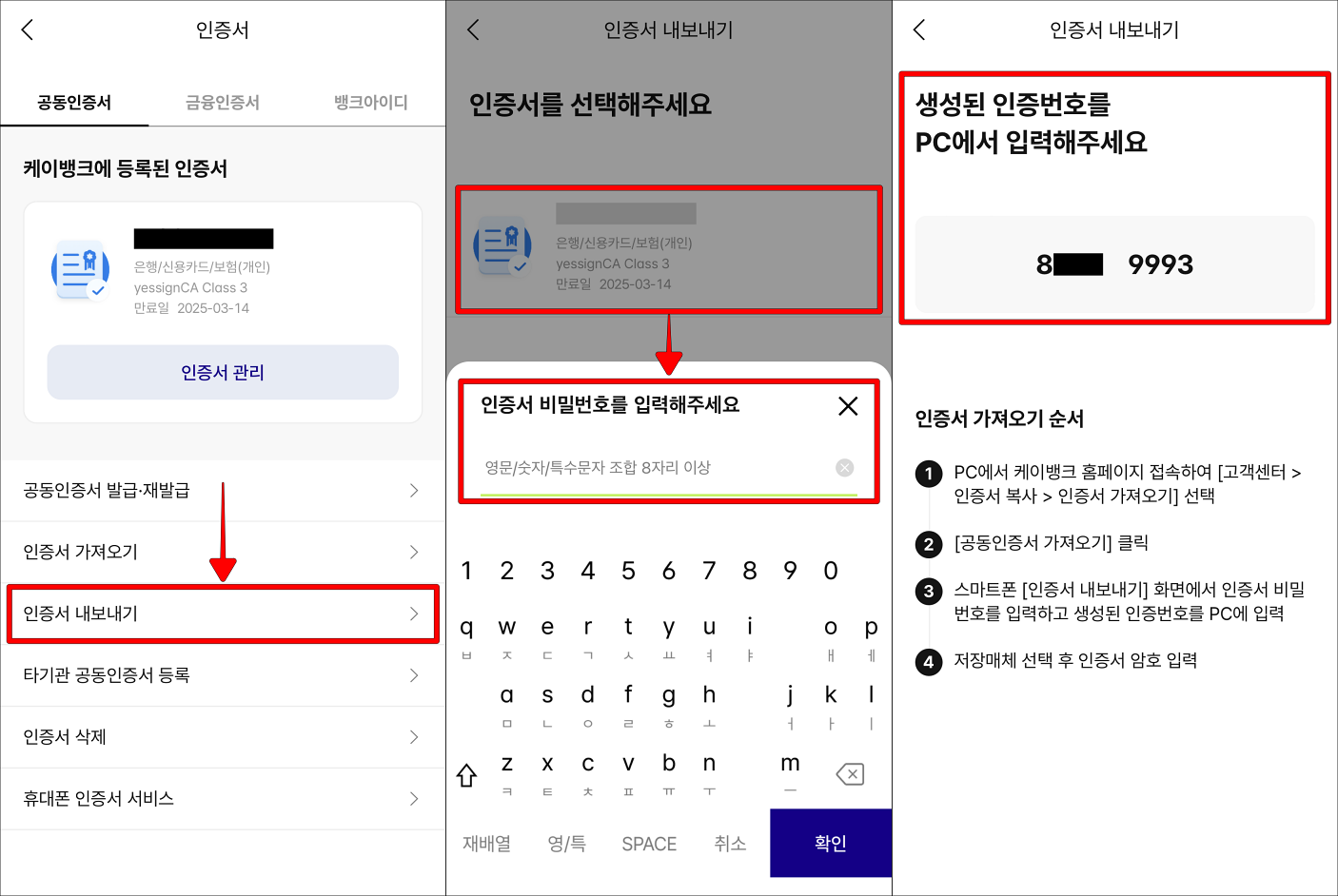
4. 모바일 앱에서 생성한 인증번호를 PC 인증서 가져오기 화면의 인증번호 입력창에 입력하고 확인을 선택해 주세요.
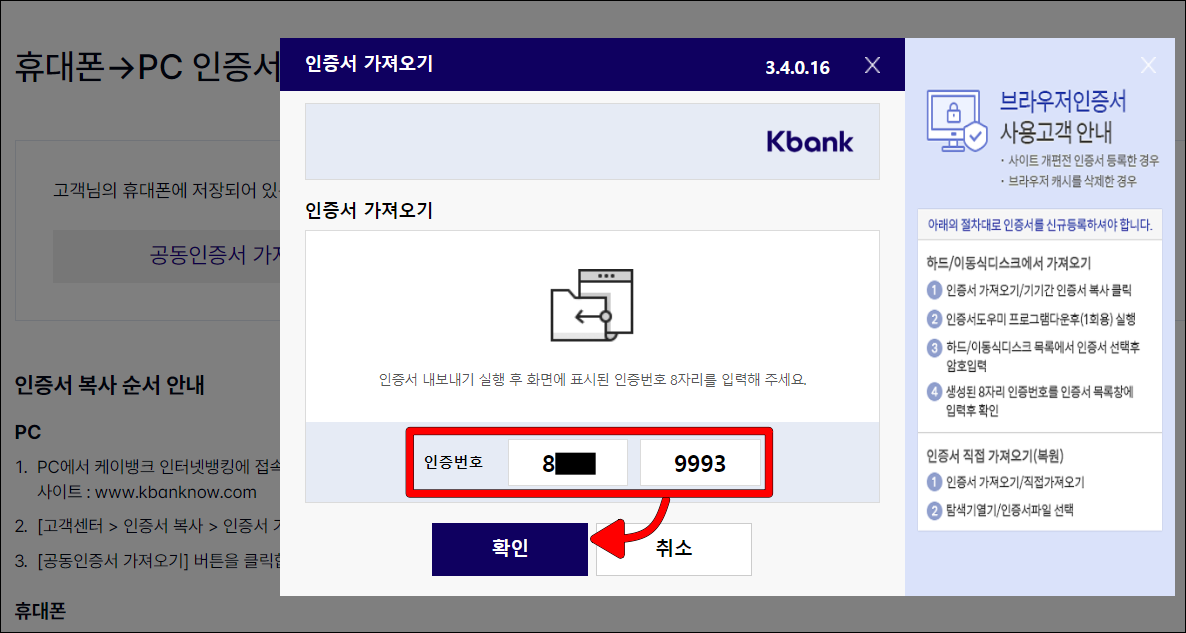
5. 이후 가져온 인증서를 저장할 위치를 선택하고, 해당 인증서의 암호를 입력한 뒤, 확인을 선택하면 공동인증서 가져오기가 완료됩니다.